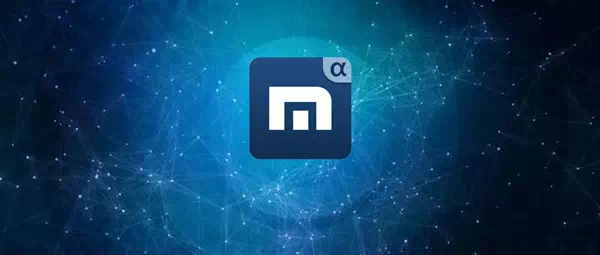Hér eru tenglar til að hlaða niður nýjustu útgáfunni af dagskrá GeekBench Til að mæla afköst tölvunnar.
Það eru nokkrar leiðir til að athuga getu tölva á báðum stýrikerfum (Windows 10 - Windows 11). Þú getur opnað síðu um tölvuna þína, Direct X greiningartól eða notað hvaða kerfisupplýsingaforrit sem er frá þriðja aðila til að safna upplýsingum um tölvuna þína.
Eða fylgdu þessari handbók tilHvernig á að athuga tölvuupplýsingar á Windows 11
Hins vegar, hvað ef þú veist nú þegar um vélbúnaðinn sem er uppsettur á tækinu þínu, en vilt kanna alla möguleika hans? Í slíku tilviki þarftu að nota tölvusamanburðarhugbúnað.
Viðmið og viðmið eru eitthvað sem hjálpar til við að bera saman mismunandi tæki á markaðnum. Viðmiðunarhugbúnaður skráir frammistöðu tölvu út frá frammistöðu, krafti, gæðum og mörgum öðrum þáttum.
Tölvuspilarar reiða sig einnig mikið á tölvuviðmiðunarhugbúnað á meðan þeir setja saman nýja tölvu. Einnig getur notandinn notað tölvuviðmiðunartæki til að athuga frammistöðu tækisins eftir langan tíma í notkun.
Svo í þessari grein ætlum við að ræða einn besta viðmiðunarhugbúnaðinn fyrir frammistöðu tölvuvélbúnaðar, betur þekktur sem Geekbekkur 5. Við skulum kynnast smáatriðum um forritið Geekbekkur 5 fyrir tölvuna.
Hvað er Geekbench 5?

dagskrá Geekbekkur 5 Það er staðlað tól til að mæla og greina afköst tölvunnar með því að smella á hnappinn. Í samanburði við annan viðmiðunarhugbúnað, Geekbekkur 5 Létt og auðvelt í notkun.
Þar sem þetta er viðmiðunartæki getur það hjálpað þér Ákveða hvernig tölvan þín er að skila árangri Þitt þegar kemur að greiðslu. Það mun einnig hjálpa þér að vita hvernig Berðu núverandi tölvu þína saman við nýjustu tækin á markaðnum.
Þess vegna, ef þú ætlar að setja saman nýja tölvu eða kaupa nýja fartölvu, getur þú notað Geekbench Til að bera núverandi tölvu saman við nýja tölvu. Eftir prófið sýnir það þér ofgnótt af háþróaðri hlutum sem aðeins fagmenn geta lesið.
Eiginleikar Geekbench 5
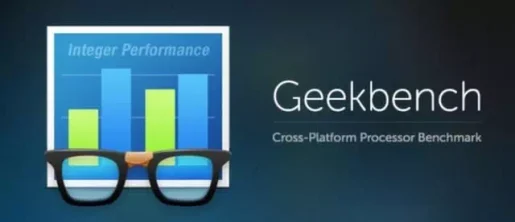
Nú þegar þú þekkir Geekbench viðmiðunarhugbúnaðinn gætirðu viljað vita eiginleika hans. Svo höfum við bent á nokkra af bestu eiginleikum Geekbench 5. Við skulum kynnast eiginleikum þess.
Frammistöðumæling CPUCPU)
Nýjasta útgáfan af forritinu Geekbench , og hann Geekbekkur 5 , mælir kraft örgjörvans (miðvinnslueiningarinnar) hvort sem það er einkjarna eða fjölkjarna. Það framkvæmir ákveðin aflskoðunarverkefni, svo sem að athuga tölvupóstinn þinn, taka mynd og spila tónlist.
GPU frammistöðuviðmiðun
Auk þess að mæla örgjörvann (CPU), það prófar Geek Bekkur 5 Einnig kraftur GPU þinnar með API OpenCL و CUDA و Metal. Það prófar alla möguleika tölvunnar þinnar til leikja, myndvinnslu og myndvinnslu.
Styðja marga palla
Hannað Geek Bekkur 5 Fyrir samanburð á vettvangi. Þetta þýðir að þú getur borið saman frammistöðu kerfisins þíns á milli vélbúnaðar, stýrikerfa og örgjörvaarkitektúra.
Geekbench vafri
Undirbúið Geekbench vafri Það er eiginleiki sem gerir þér kleift að deila tölvuversluninni þinni með öðrum notendum. Þú getur líka notað þennan eiginleika til að halda utan um allar niðurstöður þínar á einum stað. Þú þarft að búa til reikning til að nota vafra Geekbench.
Frábært notendaviðmót
Í samanburði við annan viðmiðunarhugbúnað á tölvu, Geekbekkur 5 Með hreinu og léttu notendaviðmóti. Til dæmis sýnir það einskjarna og fjölkjarna niðurstöður á aðalskjánum, sem gerir það auðvelt að nálgast niðurstöður hvenær sem þörf krefur.
Þetta voru einhverjir bestu eiginleikarnir Geek Bekkur 5. Að auki hefur það fullt af eiginleikum sem þú getur skoðað á meðan þú notar forritið á tölvunni þinni.
Sæktu GeekBench 5 til að mæla afköst tölvunnar
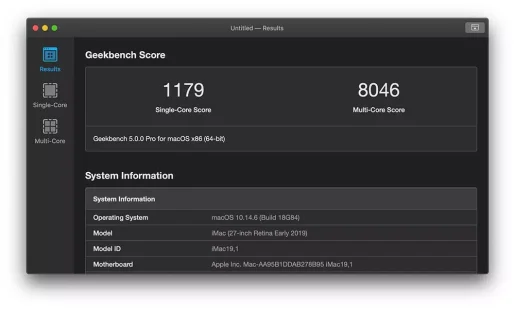
Nú þegar þú ert að fullu kunnugur Geekbench 5 hugbúnaðinum gætirðu viljað hlaða niður og setja upp hugbúnaðinn á tölvunni þinni.
Vinsamlegast athugaðu að GeekBench er fáanlegt í tveimur útgáfum (ókeypis - greitt).
Ókeypis útgáfan mun aðeins prófa ákveðna hluta tölvunnar. Og til að opna alla möguleika Geekbench 5 þarftu að kaupa leyfislykil. Að öðrum kosti geturðu valið um ókeypis prufuáskriftina sem fyrirtækið býður upp á.
Við höfum deilt tenglum á nýjustu útgáfunni af Geekbench 5. Skráin sem deilt er í eftirfarandi línum er laus við vírusa eða spilliforrit og alveg öruggt að hlaða niður og nota. Svo skulum við halda áfram að niðurhalstenglunum.
- Sækja Geekbench 5 fyrir Windows (sett upp án nettengingar).
- Sækja Geekbench 5 fyrir Mac (sett upp án nettengingar).
Hvernig á að setja upp Geekbench 5 á tölvu
Jæja, það er að setja upp Geekbekkur 5 Mjög auðvelt, sérstaklega á Windows. Í fyrstu skaltu hlaða niður uppsetningarforritinu Geekbekkur 5 Án nettengingar sem við deildum í fyrri línum.
Þegar það hefur verið hlaðið niður, tvísmelltu á keyrsluskrána og fylgdu leiðbeiningunum á skjánum til að ljúka uppsetningunni. Þegar það hefur verið sett upp skaltu ræsa Geekbench 5 og keyra fullt próf.
Og það er það og þetta er hvernig þú getur halað niður og sett upp Geekbench 5 á tölvunni þinni.
Þú gætir líka haft áhuga á:
- 10 bestu forritin til að fylgjast með og mæla CPU hitastig fyrir tölvu í Windows 10
- Hvernig á að athuga stærð, gerð og hraða vinnsluminni í Windows
- Lærðu muninn á x86 og x64 örgjörvum
- Hvernig á að hlaða niður og setja upp bílstjóri fyrir Dell tæki frá opinberu vefsíðunni
- Hvernig á að finna raðnúmer fartölvu
- Sæktu nýjustu útgáfuna af Driver Genius fyrir Windows tölvu
Við vonum að þér hafi fundist þessi grein gagnleg til að vita hvernig á að hlaða niður og setja upp Geekbench 5 á tölvu. Deildu skoðun þinni og reynslu með okkur í athugasemdunum.